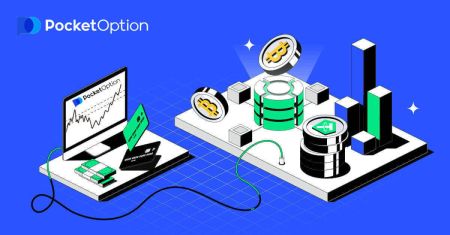Pocket Option Anzahlung - Pocket Option Germany - Pocket Option Deutschland
Egal, ob Sie ein Anfänger im Optionshandel sind oder ein erfahrener Händler, der nach nahtlosen Transaktionen sucht, dieser Leitfaden deckt alles ab, was Sie wissen müssen, um bei Pocket Option digitale Optionen einzuzahlen und mit dem Handel zu beginnen.

So zahlen Sie Geld bei Pocket Option ein
Um eine Einzahlung zu tätigen, öffnen Sie den Abschnitt „Finanzen“ im linken Bereich und wählen Sie das Menü „Einzahlung“. 
Wählen Sie eine bequeme Zahlungsmethode und folgen Sie den Anweisungen auf dem Bildschirm, um Ihre Zahlung abzuschließen. Bitte beachten Sie, dass der Mindesteinzahlungsbetrag je nach gewählter Methode und Ihrer Region variiert. Einige Zahlungsmethoden erfordern eine vollständige Kontoüberprüfung.
Ihr Einzahlungsbetrag kann Ihr Profillevel entsprechend erhöhen. Klicken Sie auf die Schaltfläche „Vergleichen“, um die zusätzlichen Funktionen eines höheren Profillevels anzuzeigen.

Achtung : Bitte beachten Sie, dass Auszahlungen aus Sicherheitsgründen nur über dieselben Zahlungsmethoden möglich sind, die zuvor für die Einzahlung verwendet wurden.
Einzahlung auf Pocket Option mit Kryptowährungen
Wählen Sie auf der Seite „Finanzen – Einzahlung“ die gewünschte Kryptowährung aus, um mit Ihrer Zahlung fortzufahren, und folgen Sie den Anweisungen auf dem Bildschirm. Die meisten Zahlungen werden sofort verarbeitet. Wenn Sie jedoch Geld von einem Dienst senden, kann eine Gebühr anfallen oder eine Zahlung in mehreren Teilen erfolgen.

Wählen Sie die Kryptowährung aus, die Sie einzahlen möchten.

Geben Sie den Betrag ein, wählen Sie Ihr Geschenk zur Einzahlung aus und klicken Sie auf „Weiter“.

Nachdem Sie auf „Weiter“ geklickt haben, werden Ihnen der Betrag und die Adresse angezeigt, die Sie bei Pocket Option einzahlen können. Kopieren Sie diese Informationen und fügen Sie sie in die Plattform ein, von der Sie abheben möchten.

Gehen Sie zum Verlauf, um Ihre letzte Einzahlung zu überprüfen.

Achtung : Wenn Ihre Kryptowährungseinzahlung nicht sofort verarbeitet wird, wenden Sie sich an den Support-Dienst und geben Sie den Transaktions-ID-Hash im Textformular an oder hängen Sie im Block-Explorer einen URL-Link an Ihre Überweisung an.
Einzahlung bei Pocket Option mit Visa/Mastercard
Wählen Sie auf der Seite Finanzen – Einzahlung die Zahlungsmethode Visa, Mastercard.Je nach Region kann diese in mehreren Währungen verfügbar sein. Der Saldo Ihres Handelskontos wird jedoch in USD aufgeladen (es wird eine Währungsumrechnung durchgeführt).
Achtung : Für bestimmte Länder und Regionen ist bei der Einzahlungsmethode Visa/Mastercard vor der Nutzung eine vollständige Kontoüberprüfung erforderlich. Der Mindesteinzahlungsbetrag variiert ebenfalls.

Nachdem Sie auf „Weiter“ geklickt haben, werden Sie auf eine neue Seite weitergeleitet, auf der Sie Ihre Karte eingeben können.

Sobald die Zahlung abgeschlossen ist, dauert es einige Augenblicke, bis sie auf Ihrem Handelskontostand erscheint.
Einzahlung auf Pocket Option mit E-Payments
Wählen Sie auf der Seite „Finanzen – Einzahlung“ ein eWallet aus, um mit Ihrer Zahlung fortzufahren.Folgen Sie den Anweisungen auf dem Bildschirm, um Ihre Zahlung abzuschließen. Die meisten Zahlungen werden sofort verarbeitet. Andernfalls müssen Sie möglicherweise die Transaktions-ID in einer Supportanfrage angeben.
Achtung : Für bestimmte Länder und Regionen ist bei der Einzahlung per eWallet eine vollständige Kontoüberprüfung erforderlich. Der Mindesteinzahlungsbetrag variiert ebenfalls.

Nachdem Sie auf „Weiter“ geklickt haben, werden Sie auf eine neue Seite weitergeleitet, auf der Sie die E-Mail-Adresse und das Passwort Ihres Advcash-Kontos eingeben und auf die Schaltfläche „BEI ADV ANMELDEN“ klicken können. 
Sobald die Zahlung abgeschlossen ist, dauert es einige Augenblicke, bis sie auf Ihrem Handelskontostand erscheint.
Einzahlung bei Pocket Option per Banküberweisung
Banküberweisungen werden durch verschiedene Zahlungsmethoden repräsentiert, darunter lokale Banküberweisungen, internationale, SEPA usw. Wählen Sie auf der Seite Finanzen – Einzahlung eine elektronische Überweisung aus, um mit Ihrer Zahlung fortzufahren.
Geben Sie die erforderlichen Bankdaten ein und im nächsten Schritt erhalten Sie eine Rechnung. Bezahlen Sie die Rechnung über Ihr Bankkonto, um die Einzahlung abzuschließen.
Achtung : Für bestimmte Länder und Regionen ist bei der Einzahlung per Banküberweisung eine vollständige Kontobestätigung erforderlich. Der Mindesteinzahlungsbetrag kann ebenfalls variieren.
Achtung : Es kann einige Werktage dauern, bis die Überweisung bei unserer Bank eingeht. Sobald das Geld eingegangen ist, wird Ihr Kontostand aktualisiert.

Nach dem Klicken auf „Weiter“ werden Sie auf eine neue Seite weitergeleitet. Geben Sie Ihr Konto ein, um sich bei Ihrer Bank anzumelden.

Häufig gestellte Fragen (FAQ)
Währung, Zeit und anfallende Gebühren für die Einzahlungsabwicklung
Das Handelskonto auf unserer Plattform ist derzeit nur in USD verfügbar. Sie können Ihr Konto jedoch je nach Zahlungsmethode in jeder beliebigen Währung aufladen. Die Gelder werden automatisch umgerechnet. Wir erheben keine Einzahlungs- oder Währungsumrechnungsgebühren. Das von Ihnen verwendete Zahlungssystem kann jedoch bestimmte Gebühren erheben.
Einen Einzahlungsbonus-Promocode anwenden
Um einen Promo-Code anzuwenden und einen Einzahlungsbonus zu erhalten, müssen Sie ihn in das Promo-Code-Feld auf der Einzahlungsseite einfügen.Die Bedingungen des Einzahlungsbonus werden auf dem Bildschirm angezeigt.

Schließen Sie Ihre Zahlung ab und der Einzahlungsbonus wird zum Einzahlungsbetrag hinzugefügt.
Auswahl einer Truhe mit Handelsvorteilen
Abhängig von der Höhe der Einzahlung können Sie eine Truhe auswählen, die Ihnen eine zufällige Auswahl an Handelsvorteilen bietet. Wählen Sie zuerst eine Zahlungsmethode und auf der nächsten Seite haben Sie eine Auswahl an verfügbaren Truhenoptionen.

Wenn der eingezahlte Betrag höher oder gleich dem in den Truhenanforderungen angegebenen Betrag ist, erhalten Sie automatisch ein Geschenk. Die Truhenbedingungen können durch Auswahl einer Truhe angezeigt werden.
Fehlerbehebung bei Einzahlungen
Wenn Ihre Einzahlung nicht sofort bearbeitet wurde, navigieren Sie zum entsprechenden Abschnitt unseres Support-Service, senden Sie eine neue Support-Anfrage und geben Sie die erforderlichen Informationen im Formular ein. 
Wir werden Ihre Zahlung prüfen und so schnell wie möglich abschließen.
So handeln Sie mit Pocket Option
Einen Handelsauftrag erteilen
Über das Handelspanel können Sie Einstellungen wie Kaufzeitpunkt und Handelsbetrag anpassen. Dort platzieren Sie einen Handel und versuchen vorherzusagen, ob der Preis steigen (grüner Button) oder fallen (roter Button) wird.Wählen Sie Vermögenswerte aus
Sie können aus über hundert auf der Plattform verfügbaren Vermögenswerten wie Währungspaaren, Kryptowährungen, Rohstoffen und Aktien wählen. Auswahl
eines Vermögenswerts nach Kategorie

Oder verwenden Sie eine Sofortsuche, um einen gewünschten Vermögenswert zu finden: Geben Sie einfach den Namen des Vermögenswerts ein

Sie können jedes Währungspaar/jede Kryptowährung/jeden Rohstoff und jede Aktie für den Schnellzugriff als Favorit markieren. Häufig verwendete Vermögenswerte können mit Sternen markiert werden und werden in einer Schnellzugriffsleiste oben auf dem Bildschirm angezeigt.

Der Prozentsatz neben dem Vermögenswert bestimmt seine Rentabilität. Je höher der Prozentsatz, desto höher Ihr Gewinn im Erfolgsfall.
Beispiel: Wenn ein Handel im Wert von 10$ mit einer Rentabilität von 80 % mit einem positiven Ergebnis abgeschlossen wird, werden Ihrem Guthaben 18$ gutgeschrieben. 10$ sind Ihre Investition und 8$ sind ein Gewinn.
Einstellen der Kaufzeit für Digital Trading
Um die Kaufzeit während des Digital Trading auszuwählen, klicken Sie auf das Menü „Kaufzeit“ (wie im Beispiel) im Handelspanel und wählen Sie die gewünschte Option aus.
Bitte beachten Sie, dass die Ablaufzeit eines Handels im Digital Trading die Kaufzeit + 30 Sekunden ist. Sie können immer sehen, wann Ihr Handel auf dem Chart geschlossen wird – es ist eine vertikale Linie „Zeit bis zum Ablauf“ mit einem Timer.

Einstellen der Kaufzeit für Quick Trading
Um die Kaufzeit während des Digital Trading auszuwählen, klicken Sie auf das Menü „Ablaufzeit“ (wie im Beispiel) im Handelspanel und stellen Sie die gewünschte Zeit ein.

Ändern des Handelsbetrags
Sie können den Handelsbetrag ändern, indem Sie im Abschnitt „Handelsbetrag“ des Handelspanels auf „-“ und „+“ klicken.
Sie können auch auf den aktuellen Betrag klicken, um den gewünschten Betrag manuell einzugeben oder ihn zu multiplizieren/dividieren.

Einstellungen des Ausübungspreises
Der Ausübungspreis ermöglicht es Ihnen, einen Handel zu einem Preis zu platzieren, der höher oder niedriger als der aktuelle Marktpreis ist, mit der entsprechenden Änderung des Auszahlungsprozentsatzes. Diese Option kann im Handelspanel aktiviert werden, bevor Sie einen Handel tätigen.
Risiko und mögliche Auszahlungsraten hängen davon ab, wie groß die Differenz zwischen dem Marktpreis und dem Ausübungspreis ist. Auf diese Weise prognostizieren Sie nicht nur die Preisbewegung, sondern geben auch das Preisniveau an, das erreicht werden sollte.
Um den Ausübungspreis zu aktivieren oder zu deaktivieren, verwenden Sie den entsprechenden Schalter im unteren Handelsfenster über dem Marktpreis.
Achtung : Wenn der Ausübungspreis aktiviert ist, werden Ihre Handelsaufträge aufgrund der Art dieser Funktion über oder unter dem aktuellen Marktpreis platziert. Bitte verwechseln Sie dies nicht mit den regulären Handelsaufträgen, die immer zu Marktpreisen platziert werden.
Achtung : Ausübungspreise sind nur für den digitalen Handel verfügbar.

Analysieren Sie die Preisbewegung auf dem Chart und erstellen Sie Ihre Prognose
. Wählen Sie je nach Ihrer Prognose die Optionen „Aufwärts“ (Grün) oder „Abwärts“ (Rot). Wenn Sie einen Preisanstieg erwarten, drücken Sie „Aufwärts“, und wenn Sie einen Preisrückgang erwarten, drücken Sie „Abwärts“.

Ergebnisse von Handelsaufträgen
Sobald ein Händlerauftrag geschlossen ist (Zeit bis zum Ablauf), wird das Ergebnis entsprechend als richtig oder falsch gekennzeichnet.
Bei einer richtigen Prognose
erhalten Sie einen Gewinn – die Gesamtauszahlung, die den ursprünglich investierten Betrag sowie den Handelsgewinn enthält, der von den festgelegten Parametern des Vermögenswerts zum Zeitpunkt der Auftragserteilung abhängt.
Bei einer richtigen Prognose
Der ursprünglich zum Zeitpunkt der Auftragserteilung investierte Betrag bleibt vom Handelskontostand einbehalten.
Abbrechen eines offenen Handels
Um einen Handel vor seinem Ablauf abzubrechen, gehen Sie zum Abschnitt „Handel“ im rechten Bereich der Handelsoberfläche. Dort können Sie alle derzeit laufenden Handelsgeschäfte sehen und müssen neben einem bestimmten Handel auf die Schaltfläche „Schließen“ klicken.
Achtung: Der Handel kann nur innerhalb der ersten Sekunden nach Erteilung des Handelsauftrags storniert werden.

Platzieren eines Express-Handels
Express-Handel ist eine zusammengesetzte Prognose, die auf mehreren Ereignissen über mehrere Handelswerte hinweg basiert. Ein gewonnener Express-Handel gewährt eine Auszahlung von über 100 %! Wenn Sie den Express-Handelsmodus aktivieren, wird Ihre Prognose mit jedem Klick auf die grüne oder rote Schaltfläche zum Express-Handel hinzugefügt. Die Auszahlungen aller Prognosen innerhalb eines Express-Handels werden multipliziert, wodurch ein viel höherer Gewinn im Vergleich zur Verwendung eines einzelnen Quick- oder Digital-Handels möglich ist.Um auf den Express-Handel zuzugreifen, suchen Sie die Schaltfläche „Express“ auf der rechten Seite der Handelsoberfläche.

Wählen Sie einen Vermögenswerttyp aus, indem Sie auf die entsprechende Registerkarte (1) klicken, und erstellen Sie dann mindestens zwei Prognosen für verschiedene Vermögenswerte (2), um einen Express-Handel zu platzieren.
Offene Express-Aufträge anzeigen
Um Ihre aktiven Express-Aufträge anzuzeigen, klicken Sie auf die Schaltfläche „Express“ auf der rechten Seite der Handelsoberfläche und wählen Sie die Registerkarte „Offen“.

Geschlossene Express-Aufträge anzeigen
Um Ihre geschlossenen Express-Aufträge anzuzeigen, klicken Sie auf die Schaltfläche „Express“ auf der rechten Seite der Handelsoberfläche und wählen Sie die Registerkarte „Geschlossen“.

Überwachung Ihrer Trades
Aktive Handelssitzungen können angezeigt werden, ohne die Handelsoberfläche zu verlassen und ohne auf eine andere Seite zu wechseln. Suchen Sie im rechten Menü nach der Schaltfläche „Trades“ und klicken Sie darauf, um ein Popup-Menü mit Informationen zu Transaktionen für die aktuelle Sitzung anzuzeigen.Anzeige offener Trades
Um die offenen Trades anzuzeigen, gehen Sie zum Abschnitt „Trades“ im rechten Bereich der Handelsoberfläche. Dort werden alle Trades angezeigt, die derzeit ausgeführt werden.
Anzeige geschlossener Trades
Geschlossene Trades für die Handelssitzung finden Sie im Abschnitt „Trades“ (dem rechten Bereich der Handelsoberfläche).

Um den Verlauf der Live-Trades anzuzeigen, klicken Sie in diesem Abschnitt auf die Schaltfläche „Mehr“ und Sie werden zu Ihrem Handelsverlauf weitergeleitet.

Ausstehende Trades
Pending Trade ist eine Funktion, mit der Sie Trades zu einem bestimmten Zeitpunkt in der Zukunft oder wenn der Vermögenspreis ein bestimmtes Niveau erreicht, platzieren können. Mit anderen Worten: Ihr Trade wird platziert, sobald die angegebenen Parameter erfüllt sind. Sie können einen Pending Trade auch ohne Verlust schließen, bevor er platziert wird. Platzieren einer „By the time“-Handelsorder
Um eine Pending Order zu platzieren, die „By the time“ (zu einer angegebenen Zeit) ausgeführt wird, müssen Sie:
- Wählen Sie ein Asset aus.
- Klicken Sie auf die Uhr und legen Sie Datum und Uhrzeit fest, wann der Handel getätigt werden soll.
- Legen Sie den Mindestauszahlungsprozentsatz fest. (Beachten Sie, dass die Bestellung nicht geöffnet wird, wenn der tatsächliche Auszahlungsprozentsatz niedriger ist als der von Ihnen festgelegte.)
- Wählen Sie den Zeitraum.
- Geben Sie den Handelsbetrag ein.
- Nachdem Sie alle Parameter festgelegt haben, wählen Sie, ob Sie eine Put- oder Call-Option platzieren möchten.

Ein schwebender Handel wird erstellt und Sie können ihn auf der Registerkarte „Aktuell“ verfolgen.
Bitte beachten Sie, dass Sie zum Zeitpunkt der Ausführung des schwebenden Handelsauftrags über ausreichend Guthaben verfügen sollten, da dieser sonst nicht ausgeführt wird. Wenn Sie einen schwebenden Handel stornieren möchten, klicken Sie rechts auf „X“.
Einen Handelsauftrag „Nach Vermögenspreis“ erteilen
Um einen schwebenden Handel zu erteilen, der „Nach Vermögenspreis“ ausgeführt wird, müssen Sie:
- Wählen Sie ein Asset aus.
- Legen Sie den gewünschten Eröffnungskurs und Auszahlungsprozentsatz fest. Wenn der tatsächliche Auszahlungsprozentsatz niedriger ist als der von Ihnen festgelegte, wird die ausstehende Wette nicht platziert.
- Wählen Sie den Zeitraum und den Handelsbetrag.
- Wählen Sie, ob Sie eine Put- oder eine Call-Option platzieren möchten.

Ein schwebender Handel wird erstellt und Sie können ihn auf der Registerkarte „Aktuell“ verfolgen.
Bitte beachten Sie, dass Sie zum Zeitpunkt der Ausführung des schwebenden Handelsauftrags über ausreichend Guthaben verfügen sollten, da dieser sonst nicht ausgeführt wird. Wenn Sie einen schwebenden Handel stornieren möchten, klicken Sie rechts auf „X“.
Achtung: Ein schwebender Trade, der „zum Vermögenspreis“ ausgeführt wird, wird mit dem nächsten Tick nach Erreichen des angegebenen Preisniveaus geöffnet.
Einen schwebenden Handelsauftrag stornieren
Wenn Sie einen schwebenden Handel stornieren möchten, klicken Sie auf der Registerkarte „Aktuelle schwebende Aufträge“ auf die Schaltfläche „X“.

Häufig gestellte Fragen (FAQ)
Unterschiede zwischen digitalem und schnellem Handel
Digital Trading ist die herkömmliche Art von Handelsaufträgen. Der Händler gibt einen der festen Zeitrahmen für „Zeit bis zum Kauf“ (M1, M5, M30, H1 usw.) an und platziert einen Handel innerhalb dieses Zeitrahmens. Auf dem Diagramm gibt es einen halbminütigen „Korridor“, der aus zwei vertikalen Linien besteht – „Zeit bis zum Kauf“ (abhängig vom angegebenen Zeitrahmen) und „Zeit bis zum Ablauf“ („Zeit bis zum Kauf“ + 30 Sekunden).Somit wird Digital Trading immer mit einer festen Orderschlusszeit durchgeführt, die genau zu Beginn jeder Minute liegt.

Quick Trading hingegen ermöglicht die Festlegung einer genauen Ablaufzeit und ermöglicht die Nutzung kurzer Zeitrahmen, beginnend 30 Sekunden vor Ablauf.
Wenn Sie einen Handelsauftrag im Quick-Trading-Modus platzieren, sehen Sie auf dem Diagramm nur eine vertikale Linie – „Ablaufzeit“ des Handelsauftrags, die direkt vom angegebenen Zeitrahmen im Handelsfenster abhängt. Mit anderen Worten, es ist ein einfacherer und schnellerer Handelsmodus.

Umstellung zwischen digitalem und schnellem Handel
Sie können jederzeit zwischen diesen Handelsarten wechseln, indem Sie auf die Schaltfläche „Trading“ im linken Bedienfeld oder auf das Flaggen- oder Uhrensymbol unter dem Zeitrahmenmenü im Handelsfeld klicken.
Umschalten zwischen digitalem und schnellem Handel durch Klicken auf die Schaltfläche „Trading“

Umschalten zwischen digitalem und schnellem Handel durch Klicken auf die Flagge
Trades anderer Benutzer aus dem Chart kopieren
Wenn Trades anderer Benutzer angezeigt werden, können Sie diese innerhalb von 10 Sekunden nach ihrem Erscheinen direkt aus dem Chart kopieren. Der Trade wird in gleicher Höhe kopiert, vorausgesetzt, Sie verfügen über ausreichend Guthaben auf Ihrem Handelskonto. Klicken Sie auf den aktuellsten Trade, der Sie interessiert, und kopieren Sie ihn aus dem Chart.

Fazit: Ihr Tor zum reibungslosen Handel mit Pocket Option
Pocket Option vereinfacht den Prozess der Einzahlung von Geldern und des Handels mit digitalen Optionen und macht ihn für Händler aller Erfahrungsstufen zugänglich und effizient. Wenn Sie dieser Anleitung folgen, können Sie sicher Geld einzahlen und mit dem Handel beginnen und so das Potenzial für finanzielles Wachstum freisetzen.
Beginnen Sie jetzt Ihre Handelsreise! Zahlen Sie Geld auf Pocket Option ein und erkunden Sie noch heute die aufregende Welt der digitalen Optionen.